Vurgulanan Görselle WordPress'teki Gönderileri Nasıl Geçirirsiniz?
Yayınlanan: 2020-02-24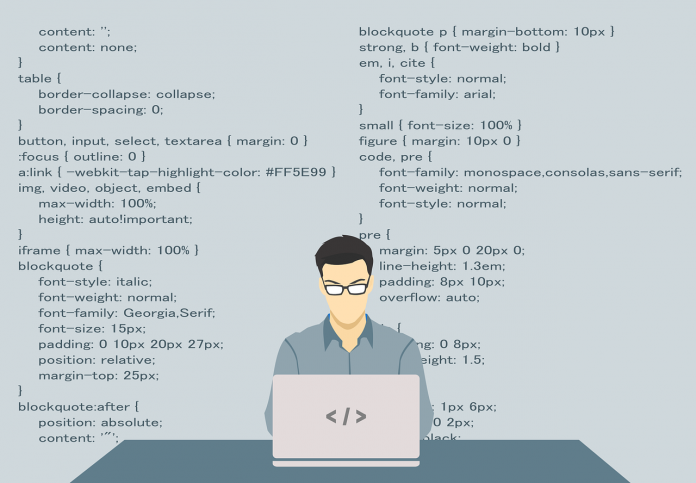
Son güncelleme - 8 Temmuz 2021
WordPress'teki gönderileri öne çıkan görselle birlikte taşımak istiyor ve nasıl yapacağınızı bilmiyor musunuz? Bu eğitimde bunu birkaç basit adımda açıklayacağız. Okumaya devam etmek!
Bazı durumlarda, örneğin sayfa yeniden tasarlandığından ve girişler eski web'den kurtarılacak tek şey olduğundan, yalnızca bir web sayfasından diğerine gönderileri taşımamız gerekebilir. Bu durumdaysanız, taşımayı denemiş ve resimlerin taşınmamış veya sunucudan taşınmamış gibi sorunlarla karşılaşmış olabilirsiniz. Merak etme! Hangi adımları atacağınızı biliyorsanız, göründüğünden daha basittir ve bunları bu eğitimde size açıklayacağım Hadi başlayalım!
Öne Çıkan Görselle WordPress Girişlerini Nasıl Geçirirsiniz?
İşlemi gerçekleştirmek için, WordPress tarafından sağlanan ve varsayılan olarak yüklenen dışa / içe aktarma araçlarını 2 eklentiyle birlikte kullanacağız:
- Seçilen İçerikle Medyayı Dışa Aktar
- Resimleri Otomatik Yükle
Bu eklentiler WordPress deposundadır, böylece onları doğrudan oradan indirebilirsiniz. Bu eğitim, WordPress 4.9.8 sürümüne kadar test edilmiştir ve eklentiler doğru ve sorunsuz bir şekilde çalışmıştır.
WordPress'te Gönderileri Taşımaya Hazırlanma
Taşıma işlemine başlamak için, dışa aktarmak istediğimiz girişlerin olduğu eski web sayfamıza ve tabii ki bunları içe aktarmak istediğimiz yeni sayfaya sahip olmamız gerekir. Sürprizlerden ve olası hatalardan kaçınmak, yeni sayfada eski sayfada giriş yazan aynı kullanıcıları oluşturmak da uygun olacaktır. Genel bir kural olarak, çok fazla olmayacak, bu nedenle karmaşık bir görev değil. Bu noktada daha sonra ayrıntılara gireceğiz.
Adım 1: “Medyayı Seçili İçerikle Dışa Aktar” eklentisini yükleyin
Dışa aktarmak istediğimiz girdilerin bulunduğu eski sayfada, “Medyayı Seçili İçerikle Dışa Aktar” eklentisini yüklemeliyiz. Sadece yüklememiz gerekiyor; herhangi bir ayar yapılandırmanız gerekmez. Bu eklenti gereklidir, çünkü “tüm içeriği dışa aktarma” seçeneğini seçmezsek (bir web sayfasındaki tüm dosyaları taşımak için kullanılır) WordPress dışa aktarıcı vurgulanan görüntüyü dışa aktarmaz ve bizim durumumuzda istemiyoruz. Tüm içeriği dışa aktarın, ancak sadece biletler. Bu eklenti sayesinde dışa aktarma yaptığımızda öne çıkan görsel eklenecektir.
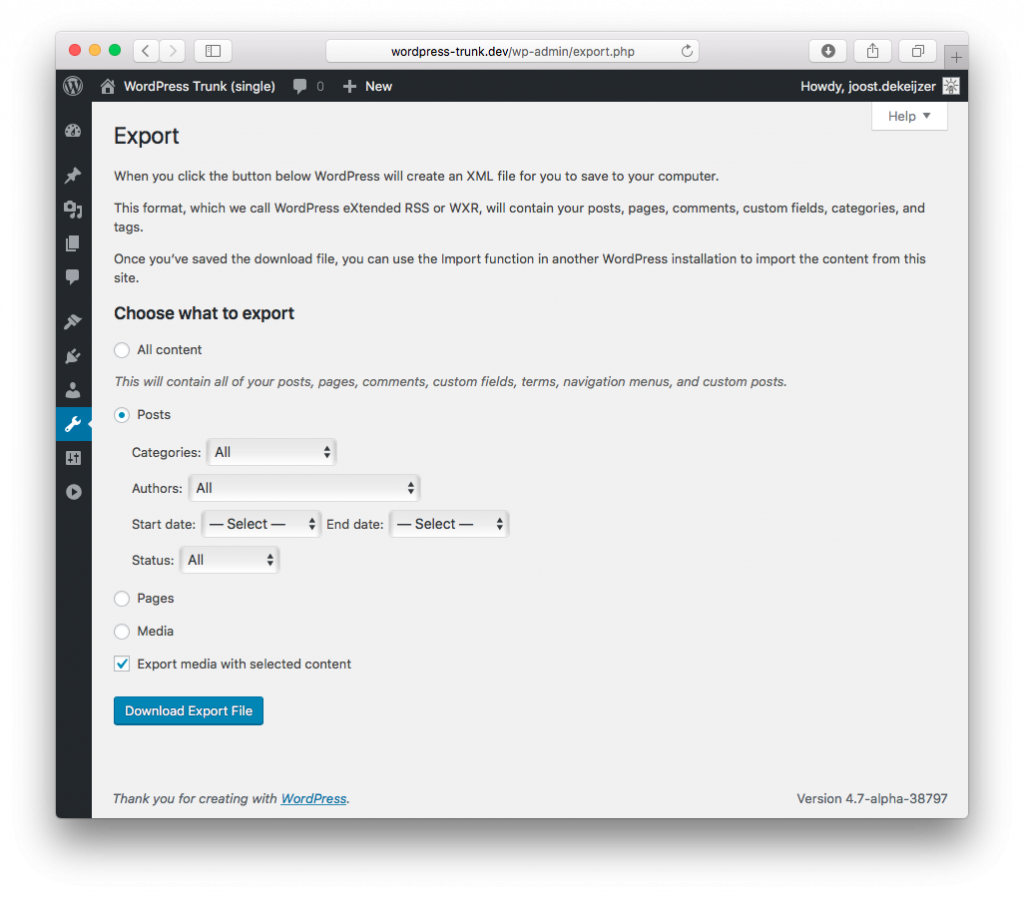
2. Adım: Girişleri WordPress ile dışa aktarın
Eklentiyi kurduktan sonra, 4 basit tıklama ile girdilerimizi ve tüm bilgilerini içerecek dosyayı dışa aktarabiliriz:
- WordPress arka ofisinin içinde Araçlar -> Dışa Aktar'a erişin
- “Neyi dışa aktaracağınızı seçin” seçeneklerinde “Biletler”i seçeceğiz. Belirli bir yazarı veya belirli bir süreyi dışa aktarmak istiyorsak, girdileri seçerken görüntülenen seçeneklerde bunu belirtmeliyiz. Hepsini dışa aktarmak istiyorsak bu ayarlara dokunmamıza gerek yok.
- “Seçilen içerikle medyayı dışa aktar” kutusunu işaretleyin.
- “Dışa aktarma dosyasını indir” düğmesine tıklayın.
3. Adım: Girişleri WordPress ile içe aktarın
Dışa aktarılan .xml dosyasına sahip olduğumuzda, gönderileri içe aktarmak istediğimiz yeni web sitemize gidebiliriz. Orada, aşağıdaki adımları gerçekleştiriyoruz:

- WordPress arka ofisinde Araçlar -> İçe Aktar'a erişiyoruz.
- Sunulan seçeneklerden sonuncusu, WordPress ithalatçısıdır, ilk defa yüklememiş olmanız muhtemeldir, yüklemek için tıklamanız ve ardından “İthalatçıyı çalıştır” seçeneğine bir kez daha tıklamanız yeterlidir.
- Bir sonraki ekranda içe aktarma dosyasını istiyorsunuz ve eski WordPress'imizden dışa aktardığımız .xml dosyasını yükleyeceğiz. Seçtikten sonra “Dosya yükle ve içe aktar” seçeneğine tıklıyoruz.
- Bir sonraki adımda, girişlerin yazarlarını yönetmeliyiz. WordPress varsayılan olarak önceki web sitemizde sahip olduğumuz kullanıcıların bir kopyasını oluşturur ve onlara yazdıkları gönderileri atardı. doğru yazara atanır. Bu nedenle kullanıcıları yeni sayfada oluşturmanızı ve bu adımda bunları manuel olarak ilişkilendirmenizi tavsiye ederim. Dediğim gibi, zaten aynı kullanıcıları oluşturmuş olmamız gerekiyor ve her açılır menüde gönderileri aynı yazara atayacağız. Tamamlandığında, “Ekleri indir ve içe aktar” kutusunu işaretlememiz ve ardından “Gönder” düğmesine tıklamamız yeterli. Girişlerin hacmine bağlı olarak, az ya da çok zaman alacaktır.
- Bitirdikten sonra, hala son bir adımımız olmasına rağmen, vurgulanmış resim ile ithal biletlerimizi alacağız.
Adım 4: Girişlerin resimlerini yeni web sitesine aktarın
Görüntüleriyle birlikte içe aktardığımız biletlerimiz zaten var, ancak url'ye bakarsanız hala eski url'yi gösteriyor. Bunu çözmek için “Resimleri Otomatik Yükle” eklentisini kullanacağız. Yeni sayfamıza kuruyoruz ve bir önceki eklentide olduğu gibi herhangi bir ayara dokunmamıza gerek kalmıyor, kurup yola çıkıyoruz.
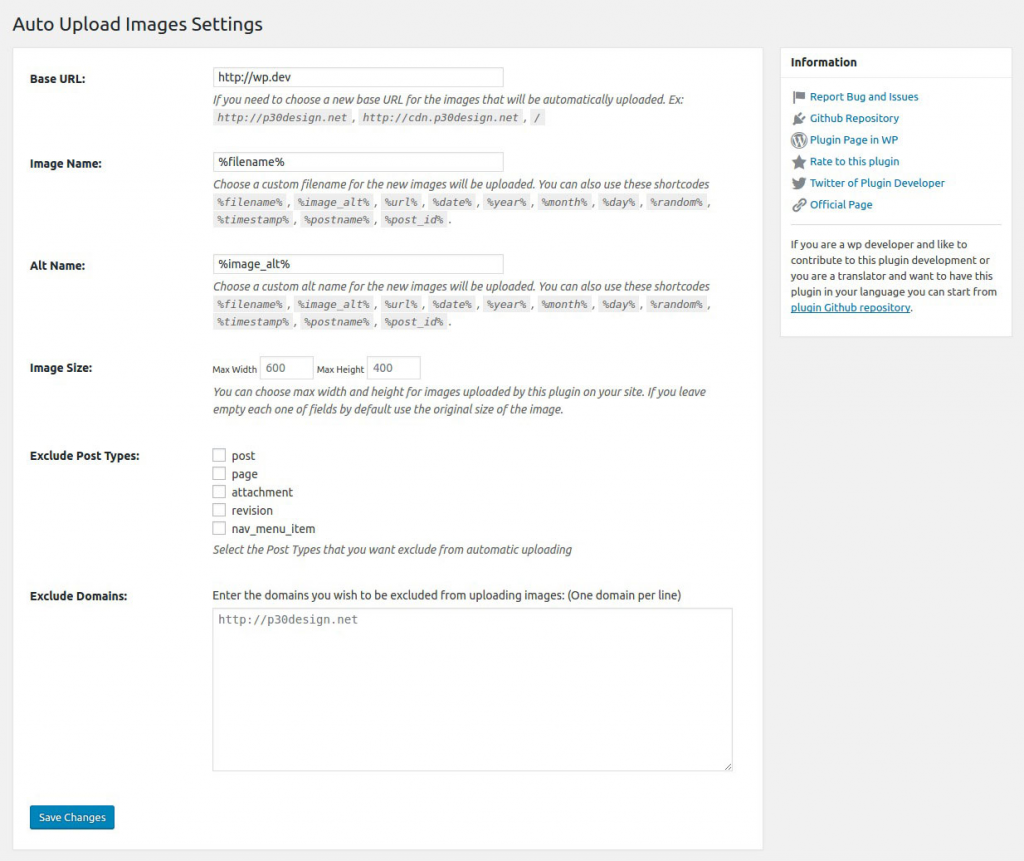
İşlevini yapmak ve görüntüleri aktarmak için tek yapmamız gereken gönderileri düzenlemek ve herhangi bir değişiklik yapmadan tekrar kaydetmek. Eklentinin "tepki vermesi" ve ilgili bilgileri güncellemesi için bu adıma ihtiyacımız var. Basitleştirmek için, bunu yaklaşık olarak her seferinde 50 gönderilik gruplar halinde yapabiliriz. WordPress arka ofisinde "Girişler"e gidiyoruz ve oradan "Düzenle"yi seçerek toplu değişiklikler yapmak için araçları kullanıyoruz. Ardından görünümde gösterilen tüm gönderileri seçmek için kutucuğu tıklıyoruz ve “uygula” butonuna tıklıyoruz. Daha sonra herhangi bir değişiklik yapmadan kaydediyoruz. Tüm girişler güncellenene kadar işlemi tekrarlıyoruz ve işte! Zaten tüm görüntüleri doğru bir şekilde aktarmış olmalısınız.
Çözüm
Yalnızca gönderileri bir web sayfasından diğerine taşımak, tek ve basit bir işlem olmadığı için karmaşık bir görev olabilir, ancak 2 eklenti yardımıyla hedefe basit bir şekilde ulaştığımızı gördük. Geçişi yaparken herhangi bir sorunuz veya sorununuz varsa, bu girişin altında bize bir yorum bırakabileceğinizi unutmayın. Ve bu işlemi veya başka bir geçiş işlemini gerçekleştirmek için zamanınız yoksa. Yeni web siteniz hayırlı olsun!
daha fazla okuma
- WordPress'te yeni bir gönderi nasıl eklenir?
- Blog gönderilerinden e-ticaret ürün sayfasına trafik çekme
- WordPress'te Posta Kimlikleri hakkında daha fazla bilgi
